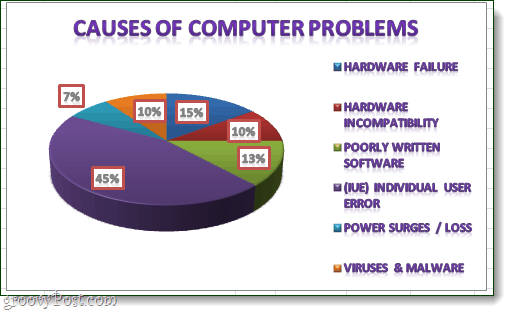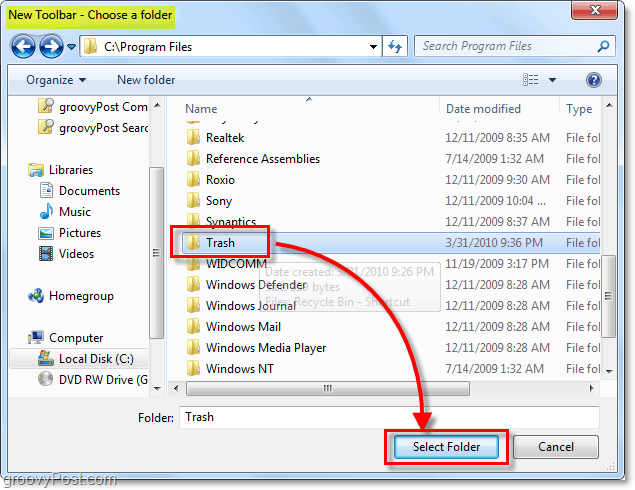Cara Membuat Pie Chart di Microsoft Excel 2010 atau 2007
Kantor Microsoft Excel 2010 Excel 2007 / / March 17, 2020
 Pie chart adalah cara yang efektif untuk menganalisis set data secara visual. Dan karena kebanyakan orang menyukai kue, itu adalah format yang diterima secara luas untuk menyajikan data kepada pelanggan atau manajemen! Selain semua lelucon, mungkin tampak sulit untuk memulai dengan diagram lingkaran, tetapi Microsoft Excel adalah alat yang sangat baik untuk memproduksinya hanya dengan beberapa klik sederhana. Dalam tutorial asyik ini kami akan menunjukkan kepada Anda dasar-dasar membuat dan menyesuaikan bagan pai di Microsoft Office Excel.
Pie chart adalah cara yang efektif untuk menganalisis set data secara visual. Dan karena kebanyakan orang menyukai kue, itu adalah format yang diterima secara luas untuk menyajikan data kepada pelanggan atau manajemen! Selain semua lelucon, mungkin tampak sulit untuk memulai dengan diagram lingkaran, tetapi Microsoft Excel adalah alat yang sangat baik untuk memproduksinya hanya dengan beberapa klik sederhana. Dalam tutorial asyik ini kami akan menunjukkan kepada Anda dasar-dasar membuat dan menyesuaikan bagan pai di Microsoft Office Excel.
Langkah 1
Pertama, Anda harus menulis daftar data di Excel. Ini cukup mudah, satu kolom adalah deskripsi Anda tentang angka-angka, dan kolom lainnya adalah nomor Anda.
Anda dapat membuatnya terlihat keren dengan menatanya dari pita Beranda, tetapi ini tidak akan memengaruhi bagan pai kami.
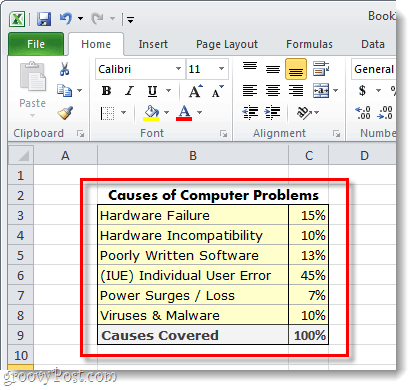
Langkah 2
Pilih data yang ingin Anda sertakan dalam diagram lingkaran. Ini secara harfiah berarti menahan tombol kiri-mouse dan menyeret kotak di sekitar data. Yakin tidak untuk memilih sel tempat Anda menjumlahkan semuanya.
Setelah semuanya dipilih, Klik itu Memasukkan pita dan kemudian KlikPai dan Pilih apakah Anda menginginkan kue 2-D atau 3-D; dan templat mana.
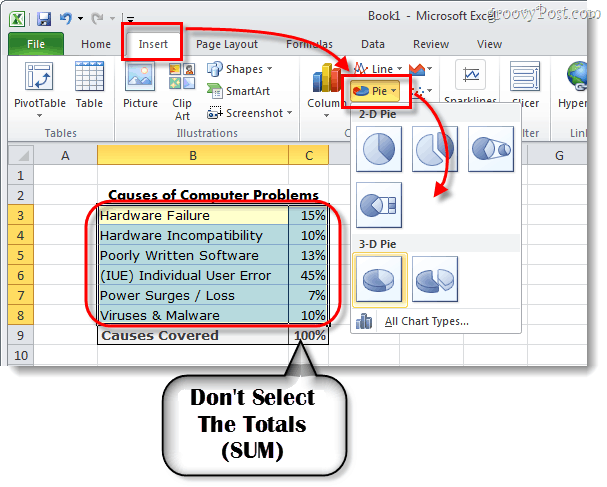
Langkah 3 - Sesuaikan bagan Anda
Sekarang diagram lingkaran Anda akan muncul di speadsheet Anda. Hal berikutnya yang akan kita lakukan adalah sesuaikan bagan sedikit agar lebih menarik.
Ketika Anda memiliki grafik yang dipilih (klik pada grafik) itu akan membuatnya Alat Bagan muncul di pita. Ini termasuk total 3 tab berbeda: Desain, Tata Letak, dan Format.
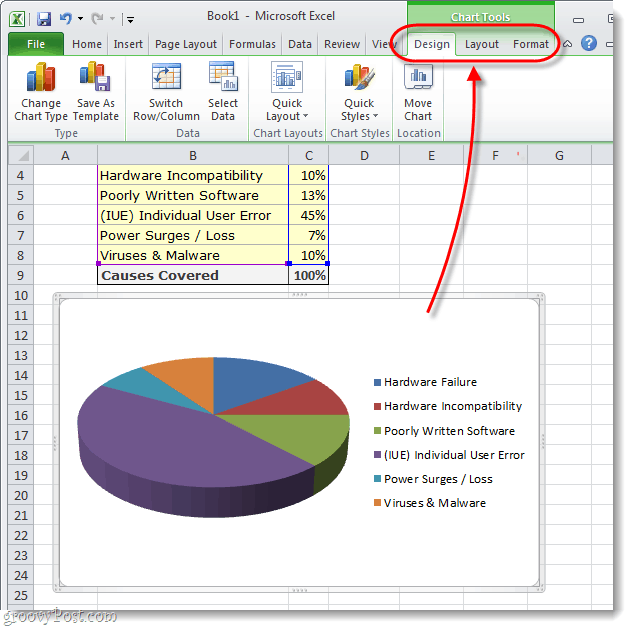
Langkah 4
Setiap tab dari Alat Bagan area pita akan membiarkan melakukan sejumlah penyesuaian yang berbeda. Satu-satunya cara untuk benar-benar mempelajari apa yang dapat Anda lakukan adalah bermain-main dengan pengaturan yang berbeda untuk sementara waktu. Namun, sebagai contoh, saya telah mengubahsuaikan bagan menggunakan alat yang diuraikan dalam 3 tangkapan layar di bawah ini.
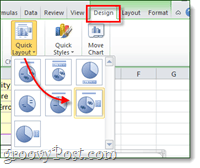
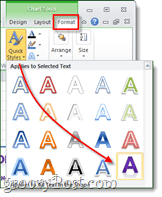
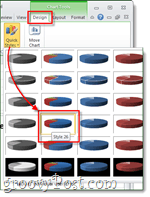
Selesai!
Sekarang Anda memiliki diagram lingkaran pai yang terlihat rumit di spreadsheet Microsoft Excel Anda. Ketika membuat bagan pai ini menarik, itu tidak menjadi lebih mudah dari ini.
Apakah Anda memiliki tip atau trik favorit untuk membuat diagram lingkaran di Excel? Kami senang mendengarnya di komentar di bawah!